Opdater Windows 10 fra en anden pc på det lokale netværk eller internettet
Traditionelt downloades Windows 10-opdateringer fra Microsofts(Microsoft) servere til din pc. Selvom dette er den mest sikre måde at få umanipulerede opdateringsfiler på, er det ikke den hurtigste leveringsmetode, du kan bruge. Det er heller ikke båndbreddevenligt og kan være problematisk for folk med begrænsede internetforbindelser. Ved hjælp af en funktion kaldet Delivery Optimization , kan du indstille Windows 10 til at downloade opdateringer, samt opdateringer til Microsoft Store -apps, fra andre pc'er på det lokale netværk eller på internettet. Sådan gør du:
BEMÆRK:(NOTE:) Denne vejledning er lavet baseret på Windows 10 oktober 2018-opdateringen(Windows 10 October 2018 Update) . For at finde hvilken version du har, læs denne guide: Hvilken version, udgave og type Windows 10 har jeg installeret?(What version, edition, and type of Windows 10 do I have installed?)
Sådan deler du opdateringer mellem Windows 10 -computere på det lokale netværk
For at indstille Windows 10 til at få opdateringer fra flere kilder skal du starte (start the )appen ( app)Indstillinger(Settings) (tryk på Windows + I på dit tastatur). Gå til Opdatering og sikkerhed(Update & security) i appen Indstillinger(Settings) .
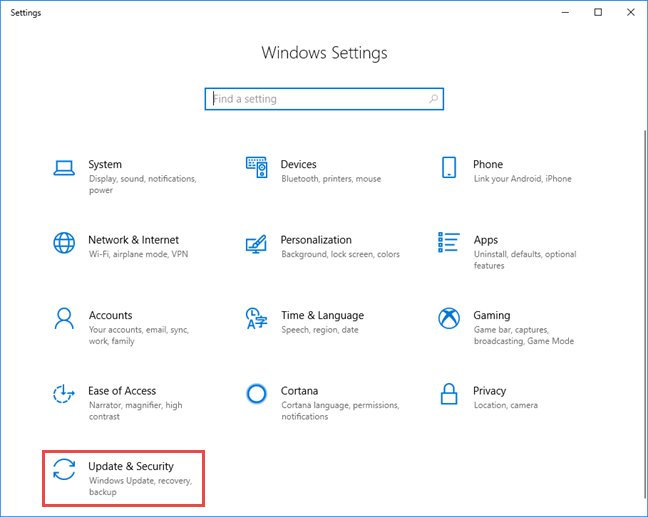
I venstre kolonne skal du vælge Leveringsoptimering(Delivery Optimization) . Denne funktion kan være slået fra på din pc. For at aktivere det skal du indstille kontakten "Tillad downloads fra andre pc'er"("Allow downloads from other PC's") til Til(On) .

Du får adgang til muligheder for, hvordan Windows 10 downloader opdateringer fra internettet og det lokale netværk. Vælg(Choose) mellem:
- "PC'er på mit lokale netværk"("PCs on my local network")
- "PC'er på mit lokale netværk og pc'er på internettet"("PCs on my local network, and PCs on the internet")
Når du slår disse muligheder til, "kan din pc sende dele af tidligere downloadede Windows-opdateringer og apps til pc'er på dit lokale netværk eller på internettet. Din pc vil ikke uploade indhold til andre pc'er på internettet, når du er på en målt netværk."("your PC may send parts of previously downloaded Windows updates and apps to PCs on your local network or on the internet. Your PC won't upload content to other PCs on the Internet when you're on a metered network.")

For at dette kan fungere og levere meningsfulde resultater, skal det være aktiveret på alle pc'er eller i det mindste på nogle få pc'er fra dit netværk eller internettet. Når du er i et lokalt netværk med flere Windows 10 -computere, skal du gentage denne procedure på dem alle. For at leveringsoptimeringen(Delivery Optimization) skal fungere godt, skal netværket, som dine Windows -computere deler, indstilles som Privat(Private) og ikke Offentligt(Public) . Du kan lære mere i denne vejledning: Sådan ændres Windows 10-netværksplaceringen til privat (eller offentlig)(How to change the Windows 10 network location to private (or public)) .

Når leveringsoptimering(Delivery Optimization) er aktiveret, udveksles Windows 10-opdateringer mellem computere og enheder ved hjælp af peer-to-peer- forbindelser. Dine Windows 10-pc'er eller -enheder modtager nu opdateringer ikke kun fra Microsofts(Microsoft) servere, men også fra andre computere, uanset om de er på dit lokale netværk eller forbundet til internettet, afhængigt af hvordan du har indstillet leveringsoptimering(Delivery Optimization) .
Sådan kontrollerer du, om leveringsoptimering(Delivery Optimization) virker i Windows 10
Du skal vente et par dage, indtil leveringsoptimering(Delivery Optimization) får sit job gjort og leverer forbedringer af, hvor mange Windows 10-opdateringer, der downloades fra Microsoft eller andre pc'er.
Efter at have foretaget de indstillinger, vi viste dig tidligere, skal du vente cirka en uge og gå tilbage til "Settings -> Update & Security - Delivery Optimization."Klik eller tryk derefter på Aktivitetsmonitor(Activity monitor) .
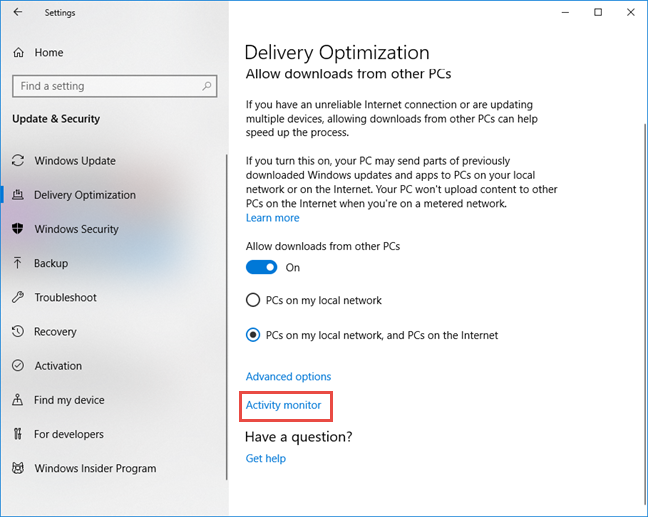
Nu ser du statistik for downloads og uploads udført af Windows 10 Update med leveringsoptimering(Delivery Optimization) . En af vores pc'er i det lokale netværk er ofte online. Derfor, når vi ser på downloadstatistikken(Download Statistics) for det, ser vi, at 100 % af dets Windows 10 -opdateringer downloades fra Microsoft . Vi ser dog også i Upload-statistikken(Upload Statistics) , at den har uploadet opdateringer til andre pc'er på netværket, som er mindre online.

På en anden Windows 10 -pc fra samme netværk havde vi nogle spændende download-statistikker(Download Statistics) , der viste, at leveringsoptimering(Delivery Optimization) fungerer godt, og det lykkedes at downloade næsten halvdelen af Windows 10 -opdateringer fra andre pc'er, både fra det lokale netværk og internettet.

Har(Did) du indstillet Windows 10 til at downloade opdateringer fra det lokale netværk eller internettet?
Som du kan se, er det ikke så kompliceret at konfigurere en Windows 10 -enhed til at få opdateringer fra flere kilder. (Windows 10)Der er fordele ved denne tilgang: hurtigere downloads til Windows 10 -opdateringer og mindre internetbåndbredde påkrævet, fordi nogle opdateringer bliver downloadet fra det lokale netværk og andre pc'er, der allerede har disse opdateringer. Inden du lukker denne vejledning, skal du fortælle os, hvordan du har indstillet leveringsoptimeringsfunktionen(Delivery Optimization) i Windows 10 : vil du kun downloade opdateringer fra andre pc'er på det lokale netværk eller også fra internettet? Kommenter(Comment) nedenfor og lad os diskutere.
Related posts
Sådan ændres båndbreddegrænserne for Windows 10-opdateringer -
Sådan blokerer du Remote Desktop på din Windows-pc -
Sådan konfigureres proxyserverindstillinger i Windows 10 -
Sådan tilføjer og bruger du en VPN i Windows 10 (alt hvad du behøver at vide) -
Bloker apps og spil fra at få adgang til internettet med Windows Defender Firewall
Sikkerhed for alle - Gennemgang af GlassWire. Det smukke netværksovervågningsværktøj!
Introduktion til Windows 8.1: Sådan synkroniseres og sikkerhedskopieres dine indstillinger
Sådan sletter du VPN- eller PPPOE-forbindelser i Windows 8 og Windows 8.1
Sådan får du vist og rydder din aktivitet uden for Facebook
Simple spørgsmål: Hvad er to-faktor-godkendelse eller to-trinsbekræftelse?
15 grunde til, hvorfor du bør få Windows 10 Anniversary Update i dag
Sådan blokerer du Windows-opdateringer (2 måder) -
3 måder at ændre DNS-indstillingerne i Windows 10
Sådan finder du din Android-smartphone med Find min enhed
Sådan installeres enhver version af Windows fra andre netværkscomputere
Sådan opretter, konfigurerer og bruger du en VPN-forbindelse på en iPhone (eller iPad)
Gennemgå CyberGhost: En af de bedste VPN'er, man kan købe for penge
Sådan bruger du filhistorik med netværksdrev og placeringer til at sikkerhedskopiere data
Scan efter åbne porte og evaluer dit systems sikkerhed med Nmap
Sådan opretter, konfigurerer og bruger du en VPN-forbindelse i Windows 8 og 8.1
